
Setelah menginstal sistem operasi, pengguna melakukan booting desktop dari bawah akun yang memiliki hak administrator. Semua akun yang dibuat nanti akan memiliki hak pengguna biasa, kecuali jika Anda secara manual menentukan tingkat akses. Dalam publikasi ini, kami akan mempertimbangkan cara menjadikan pengguna sebagai administrator di Windows 10, termasuk tanpa kemampuan untuk meluncurkan aplikasi dan menjalankan perintah sebagai administrator.
Isi- Berikan hak melalui opsi
- Masalah melalui panel kontrol
- Administrasi Akun dengan lusrmgr.msc
- Mengaktifkan akun di baris perintah
- Cara mendapatkan hak memiliki akses reguler?
Berikan hak melalui opsi
Manajemen akun di Windows 10, selain Control Panel, juga dilakukan melalui bagian Pengaturan yang sesuai. Untuk melakukan tindakan dari instruksi di atas, Anda memerlukan hak istimewa yang diperluas dalam sistem, dari bawah akun normal tanpa akses administrator, tugas tidak dapat diselesaikan.
1. Buka Opsi menggunakan pintasan keyboard Win + I.
2. Di tab "Akun", klik "Keluarga dan lainnya ...".
3. Pilih akun dan klik "Ubah Jenis ...".
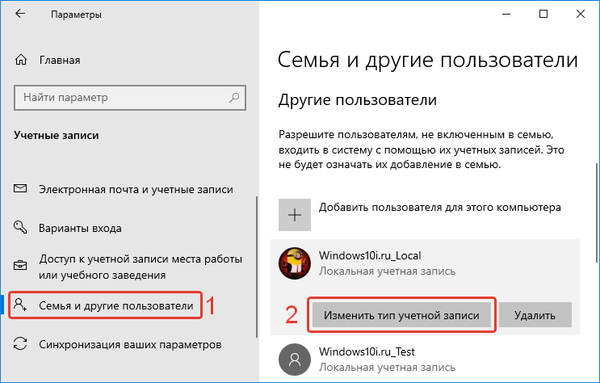
4. Pilih tingkat akses yang diperlukan dalam daftar drop-down dan simpan perubahan.
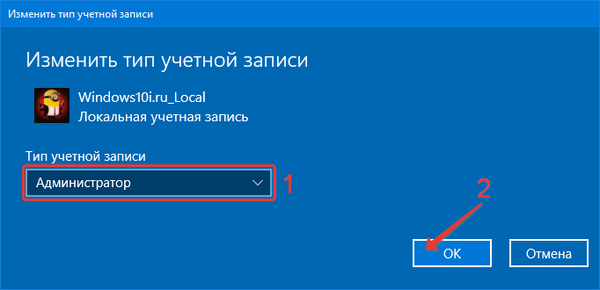
Masalah melalui panel kontrol
Hasil yang sama dapat dicapai melalui Panel Kontrol..
1. Panggil dia dan buka "Akun ...".
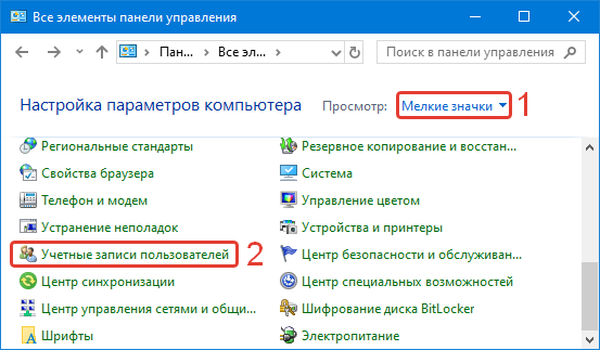
2. Buka antarmuka manajemen profil lain.
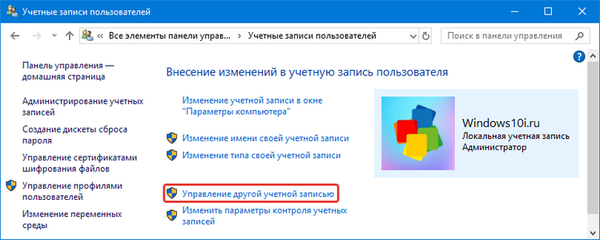
3. Masukkan akun dan klik "Ubah Jenis ...".
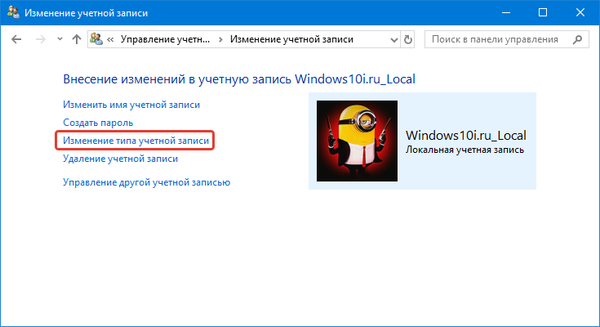
4. Pindahkan sakelar ke posisi "Administrator" dan simpan pengaturan baru.
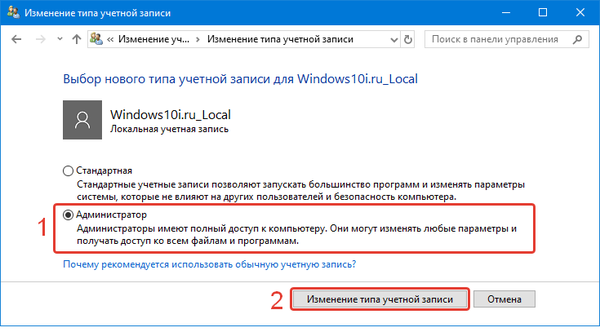
Lain kali Anda masuk ke akun Anda, pengguna akan memiliki hak istimewa lanjutan dalam sistem.
Cara mengubah nama pengguna pada Windows 10Manajemen Akun Windows 10
Administrasi Akun dengan lusrmgr.msc
Salah satu snap-in MMC memungkinkan Anda untuk mengelola akun Windows 10.
1. Jalankan perintah "lusrmgr.msc" di bilah pencarian atau jendela, yang disebut kombinasi tombol Win + R.
2. Klik pada tab pertama di sisi kiri jendela.
3. Klik dua kali pada nama profil target..
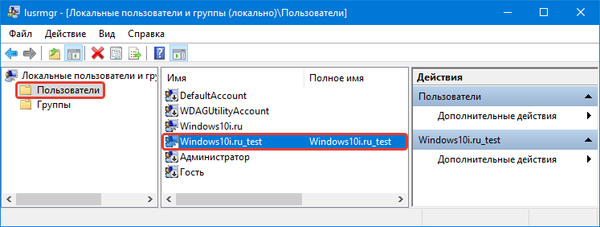
4. Di tab kedua "Keanggotaan Grup" klik "Tambah ...".
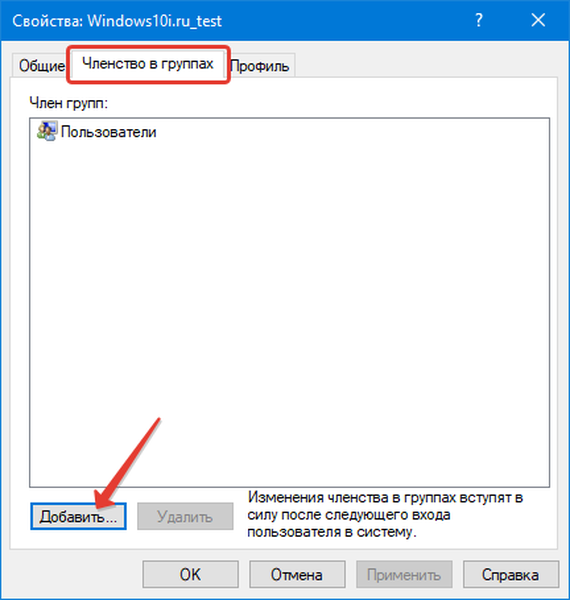
5. Dalam kotak teks "Masukkan nama objek yang dipilih", tulis "Administrator" dan simpan perubahan dengan tombol "OK".
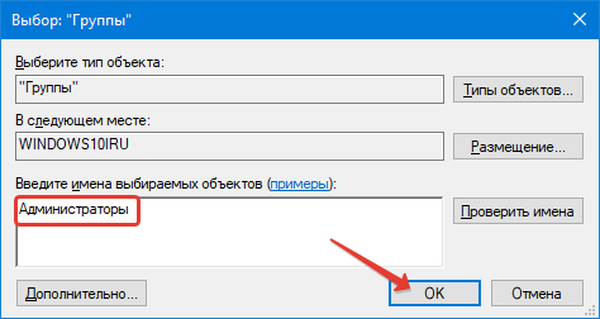
Mengaktifkan akun di baris perintah
Namun, cara sederhana lain bagi pemula akan terasa sulit karena kebutuhan untuk bekerja dengan konsol dalam mode teks. Hasilnya akan sama seperti dalam kasus sebelumnya - pengguna yang diinginkan akan berada di grup Administrator.
1. Buka prompt perintah dengan hak admin.
2. Jalankan "pengguna bersih" untuk menampilkan nama semua profil dalam sistem operasi yang diberikan.
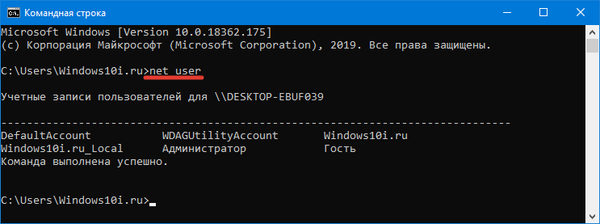
3. Jalankan dua perintah secara berurutan:
net localgroup Administrators Name / add
net localgroup Users Name / delete
Di mana alih-alih "Nama" masukkan nama akun target.
Tim pertama akan memberinya hak istimewa yang diperpanjang, yang kedua akan menghapusnya dari grup dengan hak-hak biasa.
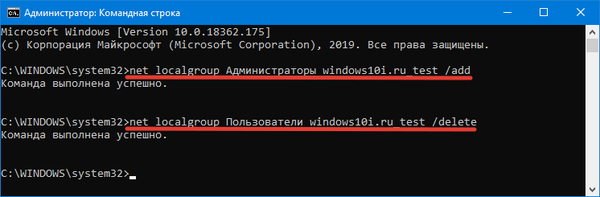
Cara mendapatkan hak memiliki akses reguler?
Untuk melakukan ini, Anda memerlukan USB flash drive yang dapat di-boot dengan file instalasi Windows 10.
1. Mulai komputer dari itu.
2. Setelah layar instalasi muncul, tekan kombinasi tombol Shift + F10 (jika tidak bekerja di laptop, gunakan Fn + Shift + F10.
Ini meluncurkan command prompt dengan hak istimewa yang diperlukan. Selain itu, metode ini akan berfungsi bahkan jika tidak ada akun Administrator lokal aktif, atau ketika dilindungi kata sandi.
3. Ikuti langkah 2 dan 3 dari instruksi sebelumnya.
Tidak ada masalah yang muncul.











